404错误页面的设置,不仅仅可以提高用户体验度,从SEO方面考虑,也是非常重要的。IIS7设置404页非常简单的,这里主机吧给大家介绍下如何设置。
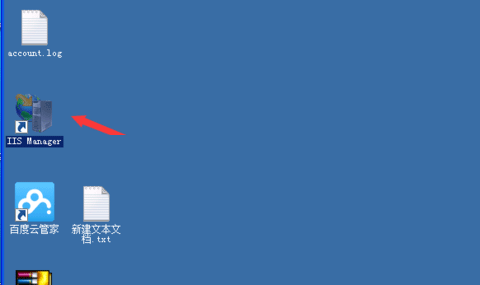
在IIS中随便找到一个网站,然后点击右侧的【错误页】,下图中已经用箭头指出。
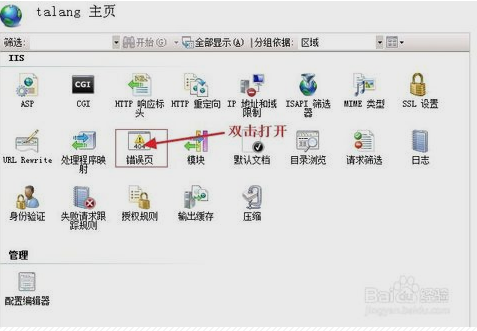
选中【错误页】,用鼠标右键选择打开功能,我们会看到404页面加密的路径,删除这条404加密路径。
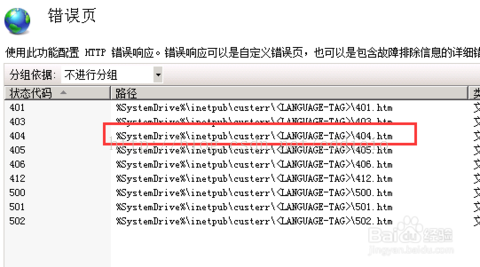
点击iis7.5右上角的添加,添加一个404页面,我命名为404.html。
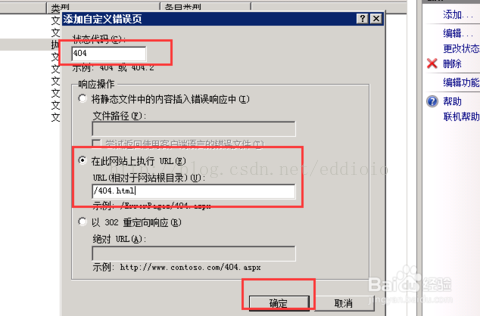
打开自定义错误页面,状态代码写404,选择在此网站上执行(提前放一个404.html的文件),选好后点击确定。
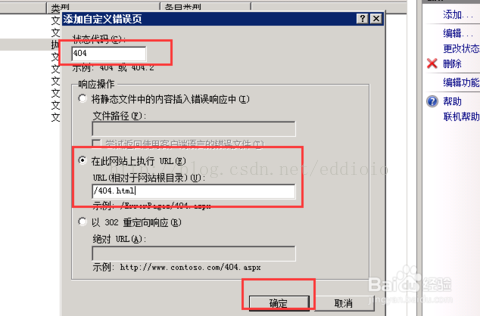
点击之后,我们会看到添加的错误页,这个页面没有加密。
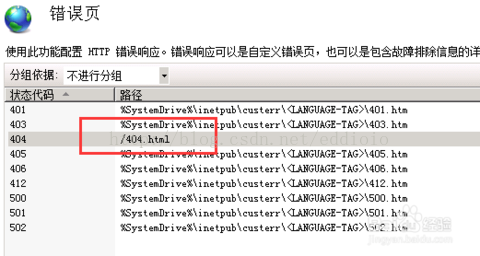
此刻我们在网站的根目录,会发现多出一个web.config文件。
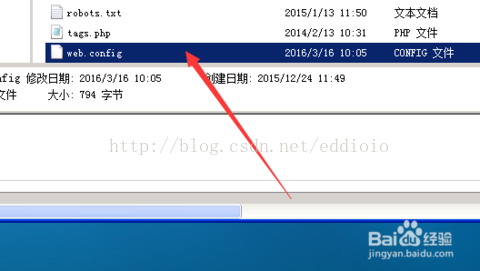
找到web.config文件(在网站根目录下),
代码如下:
<?xml version="1.0" encoding="UTF-8"?>
<configuration>
<system.webServer>
<httpErrors errorMode="DetailedLocalOnly">
<remove statusCode="404" />
<error statusCode="404" path="/404.html" responseMode="ExecuteURL" />
</httpErrors>
</system.webServer>
</configuration>
如果存在
<httpErrors errorMode="Detailed" />项,而虚拟主机控制面板又可以自定义404,只要把errorMode的值修改为Custom即可。
在这里说明下:
errorMode有三个值,分别为Custom、DetailedLocalOnly、Detailed,意思为对用户与服务器端始终显示自定义页面、只能服务器端显示详细出错信息、对用户与服务器端始终显示详细出错信息。
一般情况下只要选择Custom即可。

